首页 > 谷歌浏览器下载安装包网络防火墙配置指南
谷歌浏览器下载安装包网络防火墙配置指南
来源:Chrome浏览器官网时间:2025-06-13
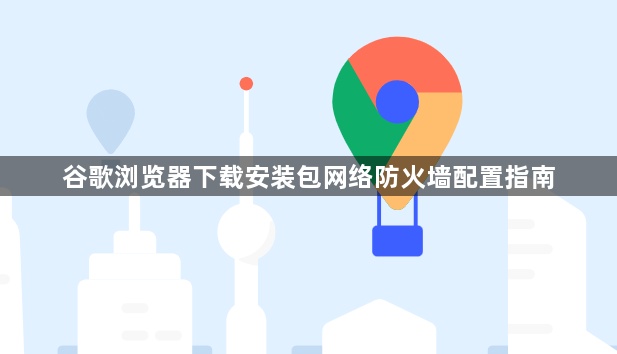
1. Windows系统自带防火墙配置:打开控制面板,找到“Windows防火墙”,点击进入。在左侧菜单中点击“允许应用或功能通过Windows防火墙”,然后在弹出的窗口中找到Google Chrome相关的选项,确保“专用”和“公用”网络下的复选框都被勾选,以允许Chrome浏览器在各种网络环境下正常访问网络。若找不到相关选项,可点击“更改设置”按钮,然后点击“允许其他应用”,通过浏览找到Chrome浏览器的安装路径,添加其相关程序并勾选对应的网络类型。
2. 第三方防火墙软件配置:不同的第三方防火墙软件界面和操作方式可能有所不同,但基本原理相似。以常见的360安全卫士为例,打开软件后,找到“防火墙”设置选项。在“防火墙”设置中,找到“应用防护”或“网络防护”等相关设置板块,将Google Chrome设置为信任软件,允许其访问网络。同样地,在其他第三方防火墙软件中,也需要找到对应的应用程序管理或网络访问控制模块,对Chrome浏览器进行信任设置,以确保其能够正常下载和安装更新。
3. 配置防火墙规则:合理配置防火墙规则,允许Chrome浏览器安装包的必要网络通信,同时阻止可疑的网络连接。例如,允许HTTP(超文本传输协议)和HTTPS(安全超文本传输协议)协议的相关端口,如80端口和443端口等,这些端口是浏览器正常访问网页和下载更新所必需的。此外,还需根据具体情况,允许其他与Chrome浏览器功能相关的网络通信端口,但要谨慎设置,避免开放不必要的端口导致安全风险。
4. 检查防火墙状态:在进行上述配置后,要确保防火墙处于开启状态,并且配置的规则已生效。可以通过查看防火墙的图标状态或在相关设置中进行检查。如果防火墙被关闭或配置未生效,可能会导致Chrome浏览器无法正常访问网络,从而影响下载和安装过程。
5. 测试网络连接:完成防火墙配置后,打开Chrome浏览器,尝试访问一些常用的网站,如谷歌官方网站、其他知名的新闻网站或在线服务平台等,以测试网络连接是否正常。如果能够正常打开网页,说明防火墙配置基本正确,Chrome浏览器可以正常访问网络。若仍然无法访问网络,则需要重新检查防火墙配置,或者考虑是否存在其他网络问题,如网络适配器故障、DNS设置错误等。
google浏览器标签页可高效整理。教程分享实战经验解析,包括快速分组、标签固定和快捷操作技巧,帮助用户高效管理多标签页,提高浏览效率。
2026-01-04
谷歌浏览器支持书签备份与恢复功能,帮助用户防止数据丢失。教程分享操作步骤,确保书签数据安全。
2025-12-15
谷歌浏览器离线包下载安装速度优化教程提供实用操作方法,帮助用户在短时间内完成安装。包括网络优化、缓存管理及流程优化,提高效率。
2025-12-08
详细解析Chrome浏览器下载安装包卸载及重装的操作步骤,帮助用户规范卸载旧版本并顺利完成重新安装。
2025-12-11
谷歌浏览器支持多设备同步功能,用户可在不同设备间同步书签、密码和浏览记录,实现数据统一管理,方便跨端操作和浏览。
2025-12-10
google浏览器AI操作优化书签同步与共享。探索方法提升收藏管理效率,让用户快速整理和访问收藏内容。
2025-12-05
Chrome浏览器提供截图与录屏功能,用户可根据需求选择最佳方式。本文通过实测对比,分析功能优缺点,帮助用户高效完成屏幕操作。
2025-12-12
google浏览器轻量版安装经验及优化方法提供快速部署技巧,用户可提升运行效率并保证浏览器流畅使用,适合资源有限环境。
2026-01-02
分享谷歌浏览器防止网页跳转广告的设置方法,通过广告拦截和安全策略提高上网安全性和浏览体验。
2025-12-18
系统介绍google Chrome浏览器插件后台权限的设置与管理方法,帮助用户合理控制插件权限,提升浏览器安全性和运行效率。
2025-12-19

